Оглавление
Время чтения: 6 минут
В этой статье мы покажем вам, как создать свое первое произведение искусства с помощью искусственного интеллекта Midjourney и расскажем, как получить желаемые результаты.
Как начать пользоваться Midjourney
Прежде, чем вы начнете использовать нейросеть Midjourney, вам нужно сделать несколько подготовительных шагов.
Шаг 1. Присоединитесь к серверу Midjourney Discord
Если вы перейдете на midjourney.com, то заметите, что на сайте нет «генератора картинок». Это потому, что бот размещен на сервере в Discord. Если у вас нет учетной записи Discord, создайте ее.
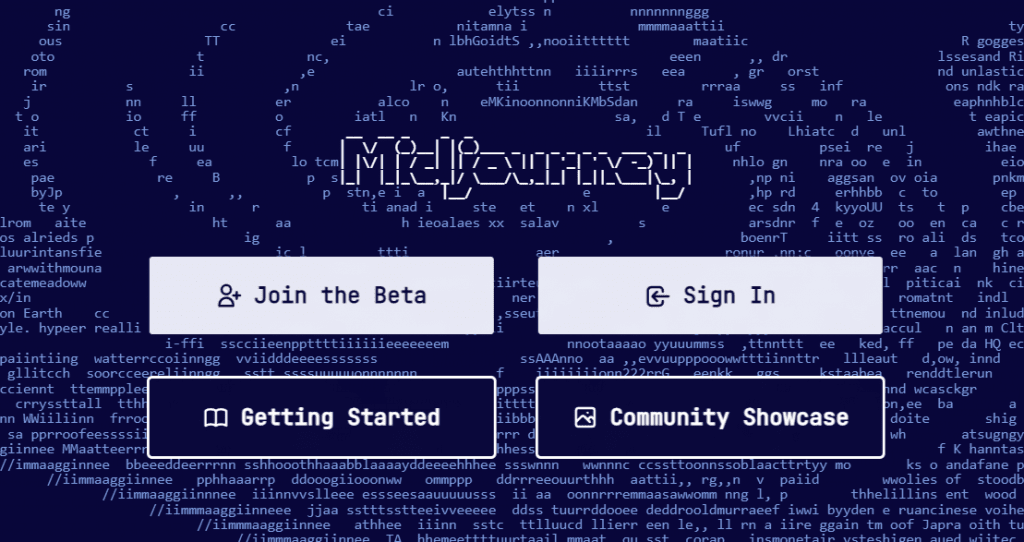
Вы можете нажать на «Присоединиться к бета-версии» или «Войти» на главной странице Midjourney, и вам предложат войти в свою учетную запись Discord.
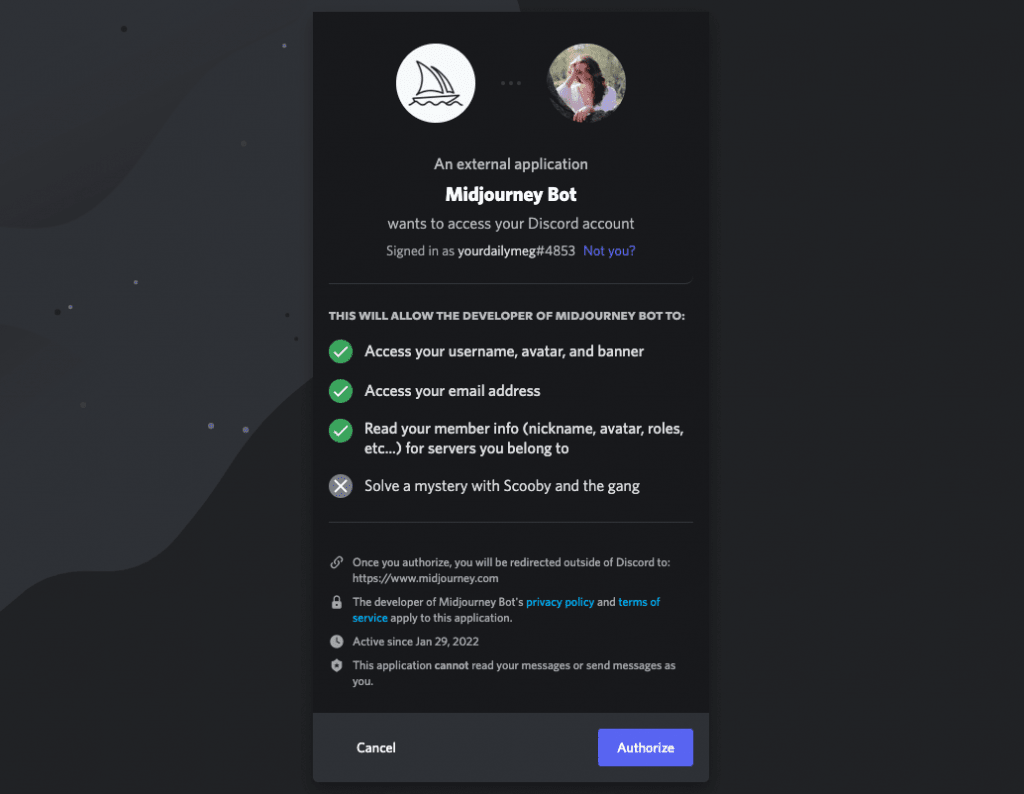
Шаг 2. Ознакомьтесь с правилами и примите условия
Когда вы окажетесь на сервере Midjourney в Discord, то сможете перейти либо на канал «Начало работы», либо на «Правила», чтобы ознакомиться с рекомендациями сообщества и узнать, как работает нейросеть Midjourney. Обязательно примите условия обслуживания, иначе вам не разрешат использовать бота.
Все новые участники получают пробный запуск: вы сможете сделать около 25 запросов. Почему количество примерное? Потому что пробное тестирование основано на минутах GPU, а не на реальных изображениях. Дело в том, что некоторые запросы, масштабирование и вариации требуют больше времени GPU, чем другие.
Пробный период позволит создать изображения с помощью ИИ и изучить основы перед тем, как перейти на платный тариф. Генерация изображений может оказаться сложной, поэтому вам потребуется время для практики.
Шаг 3. Добавьте бота Midjourney на свой сервер (необязательно)
Вы можете добавить бота Midjourney на свой сервер Discord. Для этого нажмите на изображение профиля бота на любом канале, где он активен (например, на одном из каналов для новичков - Newcommer Rooms). Вы увидите краткое описание команд и кнопку «Добавить на сервер». Нажмите на нее.

В новом всплывающем окне вам предложат предоставить Midjourney Bot доступ к вашему серверу. Из меню выберите тот, на который вы хотите добавить бота, затем нажмите «Продолжить».
Перейдите на выбранный вами сервер. Теперь вы можете использовать команды и запросы, чтобы начать генерировать изображения с помощью Midjourney. Введите "/imagine", чтобы инициировать команду приглашения, и добавьте свой запрос.
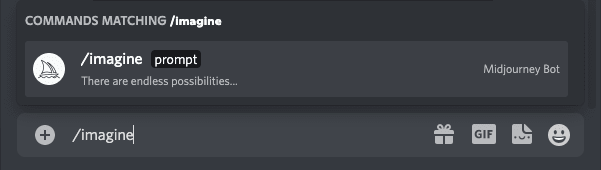
Шаг 4: Введите запросы для генерации картинки и дождитесь Midjourney
Чтобы сгенерировать рисунок, пользуйтесь командой "/imagine". Запросы с ней будут выглядеть, как на скриншоте ниже.
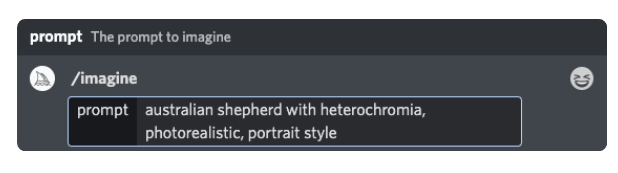
В редактируемом текстовом поле введите запрос для бота. Чтобы нейросеть лучше понимала, что вы хотите получить на картинке, пишите запросы на английском языке. Для этого примера мы написали «австралийская овчарка с гетерохромией, фотореалистичный, портретный стиль». Дайте боту как можно больше деталей. Затем Midjourney сгенерирует четыре варианта на основе вашего запроса.
Вот наши первые результаты:
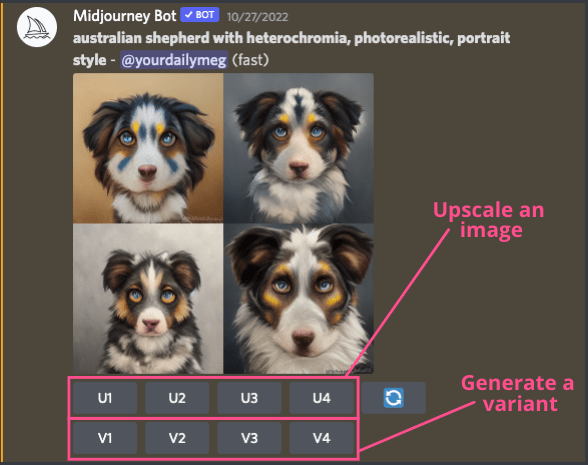
Под результатами у вас есть возможность запросить:
- U - масштабирование, которое предоставит версию того же изображения с более высоким разрешением;
- V- предоставит варианты одного и того же изображения.
Шаг 5. Скачайте сгенерированную Midjourney картинку
Если вы довольны разрешением и вариантами, то можете скачать полученное изображение.
Существует два основных способа скачивания картинок из Midjourney.
1) Открыть оригинал рисунка в Discord
Можете скачать картинку прямо из своей ленты Discord. Нажмите на вариант, который хотите загрузить, затем кликните на «Открыть оригинал» в левом нижнем углу.
Откроется изображение на вкладке вашего веб-браузера, где у вас будет возможность сохранить его в виде файла .webp без потерь с высоким разрешением.
Если вы хотите вместо этого загрузить изображение в формате PNG, используйте другой способ.
2) Скачайте картинку из своего профиля Midjourney
Войдите в свой профиль на веб-сайте Midjourney и перейдите на домашнюю страницу (Home).
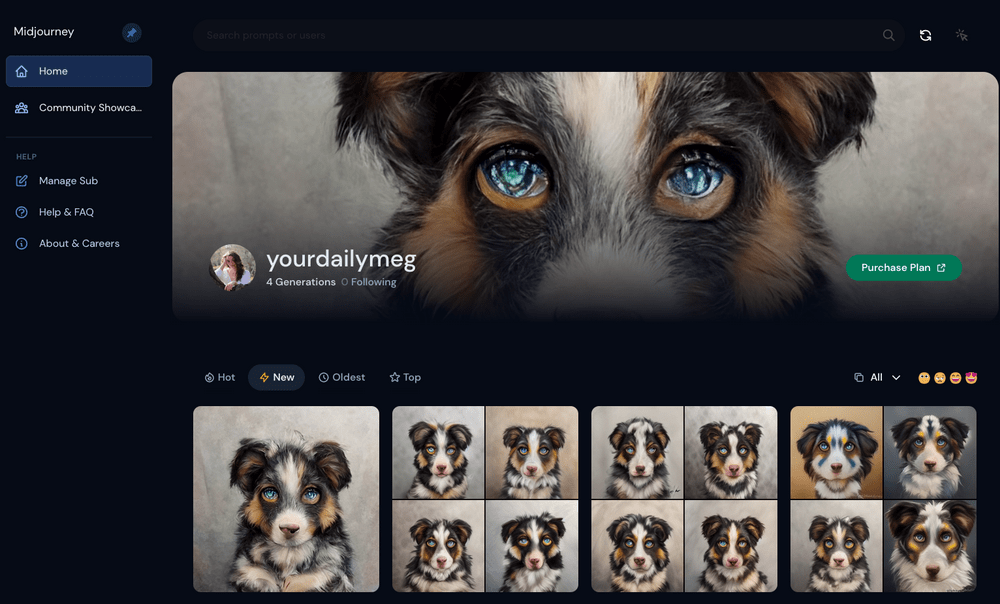
На этой странице сайта вы увидите все созданные изображения и сможете просматривать их по отдельности. При нажатии на изображение, вы увидите запрос, связанные теги, сведения о разрешении, родительском изображении и параметры для совместного использования. Midjourney, как и другие нейросети для рисования, развиваются и набирают популярность. И в ближайшем будущем мы будем получать от искусственного интеллекта максимально удовлетворяющие нашим требованиям результаты генерации.
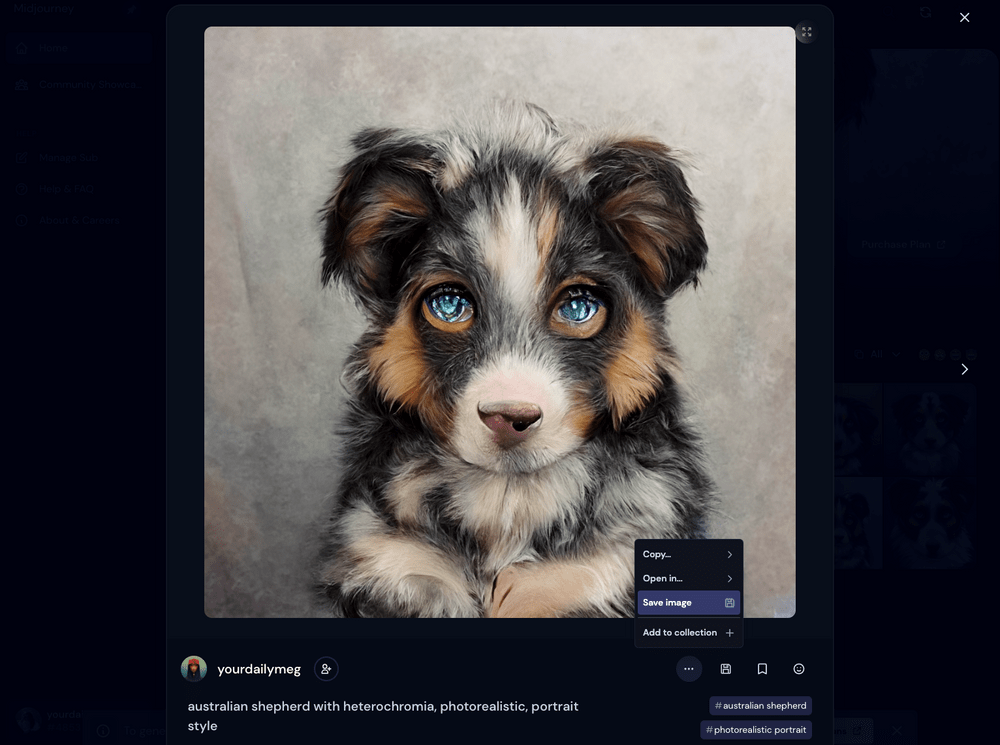
Нажмите на меню из трех точек под изображением, чтобы получить доступ к опции «Сохранить изображение».
Как писать запросы к нейросети Midjourney для достижения наилучших результатов
В Midjourney есть полезная статья «Советы по текстовым подсказкам», которую мы рекомендуем прочитать. Вот несколько из них:
1) Определите параметры изображения
Нейросеть Midjourney по умолчанию использует для всех изображений соотношение сторон 1:1 (квадрат). Если вы не хотите обрезать или изменить размер картинки, укажите это боту на языке, который он понимает. Для этого используйте тег "--ar" в вашем запросе.
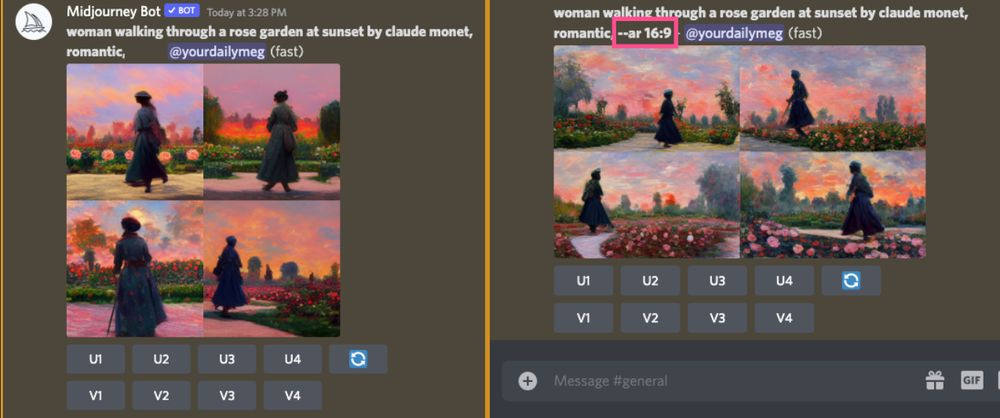
Нейросеть Midjourney по умолчанию использует для всех изображений соотношение сторон 1:1 (квадрат). Если вы не хотите обрезать или изменить размер картинки, укажите это боту на языке, который он понимает. Для этого используйте тег "--ar" в вашем запросе.
Вы также можете указать определенную ширину и высоту в пикселях, используя теги "--w" и "--h", но использование "--ar" в настоящее время лучше поддерживается.
2) Изучите картинки других пользователей на витрине Midjourney
Витрина сообщества на Midjourney — отличное место для вдохновения. Вы можете навести курсор на любое изображение, чтобы увидеть, какие запросы использовал пользователь для генерации картинки.
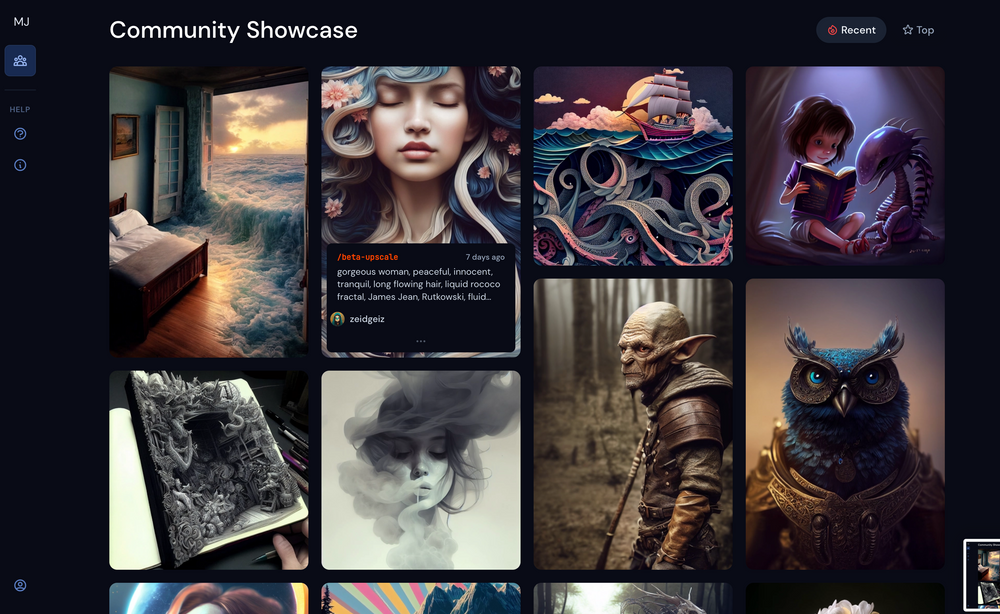
Мы рекомендуем найти изображения, которые вам нравятся, с элементами, которые желаете воспроизвести на своих изображениях. Затем прочитайте запросы и посмотрите, как разные пользователи пришли к таким результатам.
3) Укажите конкретных художников и/или художественные стили
Если вы желаете сгенерировать картинку в определенном стиле, подумайте, какие слова могут быть использованы для его описания, например, «современный», «детализированный», «сюрреалистичный», «фотореалистичный» и т.д.
Если вы хотите, чтобы искусство подражало определенному художнику, добавьте к запросу «by имя художника».

На скриншоте выше мы хотели получить импрессионистское произведение в стиле Клода Моне, поэтому в запросе указано: «женщина, идущая по розовому саду на закате, Клод Моне, романтический».
4) Старайтесь использовать общие слова и фразы
Midjourney может создавать абсолютно различные изображения. Нейросеть связывает определенные слова и фразы с изображениями, которые ему показывали во время обучения. Поэтому будет эффективнее, если вы включите в свой запрос слова, которые можно четко определить визуально . Чем больше изображений будет отображаться в поиске Google, тем больше шансов, что Midjourney правильно интерпретирует вашу подсказку.
Возьмем, к примеру, подсказку «австралийская овчарка с гетерохромией, фотореалистичный, портретный стиль». Если вы посмотрите на результаты, ни одно из этих изображений не показывает собаку с гетерохромией — состоянием, при котором у животного или человека глаза разного цвета.
Вероятно, это произошло из-за того, что слово «гетерохромия» визуально не имеет четкого определения. В интернете недостаточно изображений, чтобы нейросеть Midjourney могла повторить это.
Если вы столкнулись с подобной проблемой, попробуйте описать значение слова. Например, мы изменили свой запрос на «австралийская овчарка с разноцветными глазами, фотореалистичный, портретный стиль».
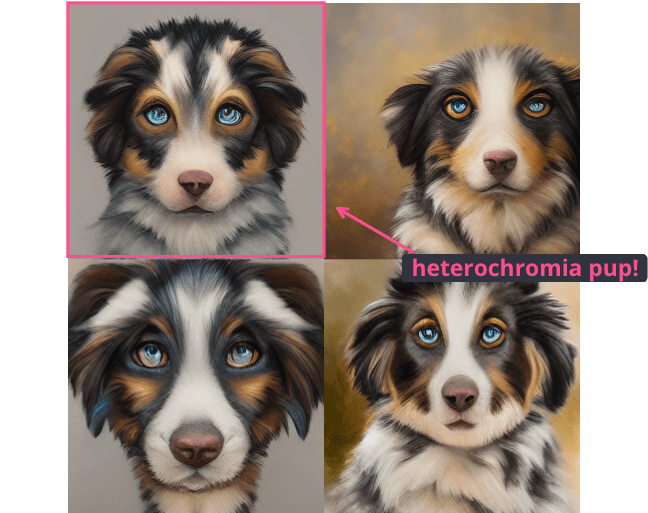
Наконец, среди полученных изображений есть вариант с одним голубым и одним карим глазом, что является классическим проявлением гетерохромии.




